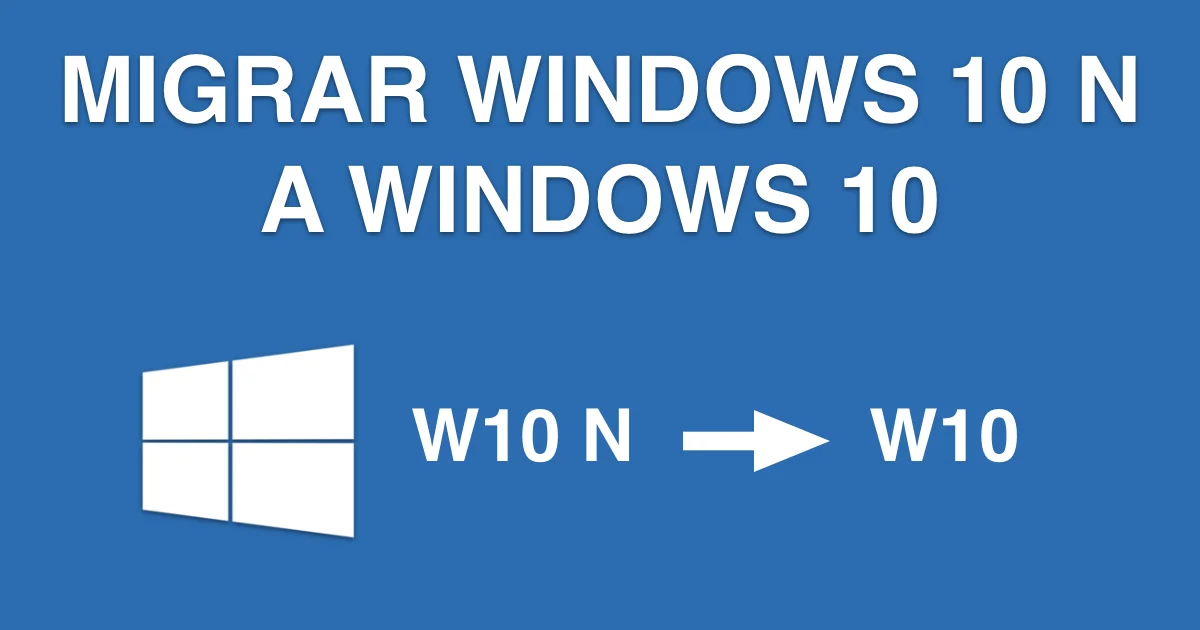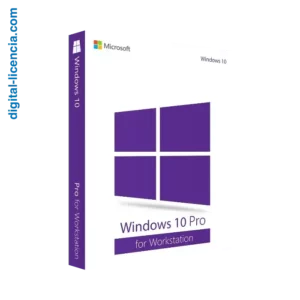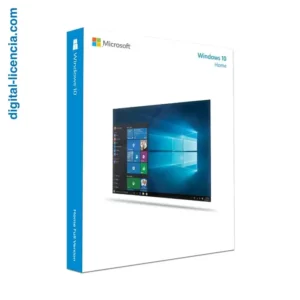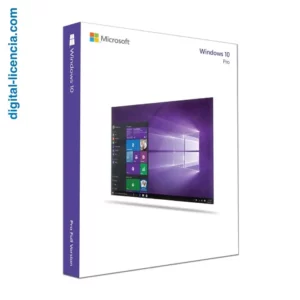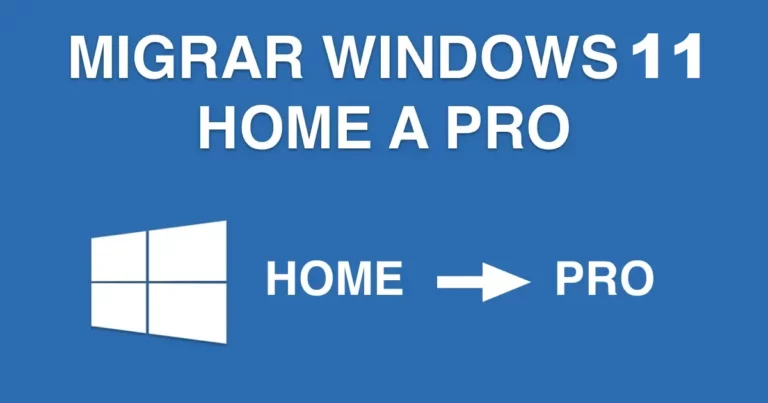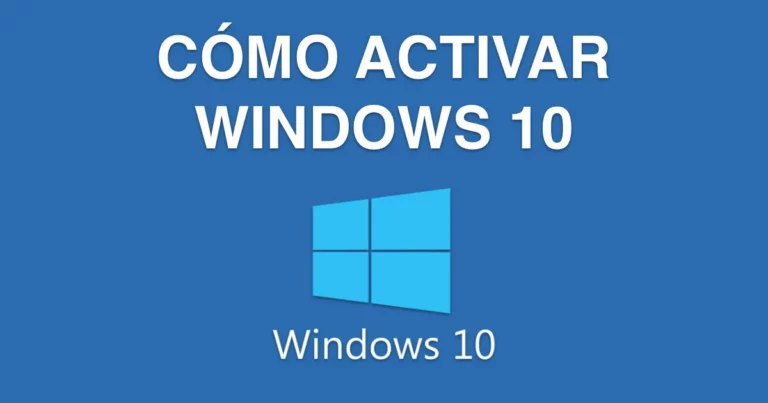¿CÓMO PUEDO migrar de Windows 10 N a Windows 10 (No N)?
Si ha adquirido una clave de licencia para Windows 10 Familia o Pro y no puede activarla, puede deberse a que está ejecutando Windows 10 N. Afortunadamente, existe una solución para migrar a Windows 10 Standard sin tener que reinstalarlo todo.
¿Cuáles son las diferencias entre Windows 10 N y Windows 10 (no N)?
La principal diferencia entre Windows 10 N y Windows 10 radica en las funciones multimedia incluidas en cada versión.
Windows 10 N es una edición de Windows 10 diseñada para los mercados europeos y se entrega sin el Reproductor de Windows Media preinstalado. Esto se debe a la normativa antimonopolio de la Unión Europea, que obligaba a Microsoft a ofrecer una versión de Windows sin su reproductor multimedia integrado. Como resultado, los usuarios de Windows 10 N tendrán que instalar un reproductor multimedia de terceros para reproducir archivos de audio y vídeo.
Por si fuera poco, Windows 10 N tampoco incluye las tecnologías de audio y vídeo propiedad de Microsoft, como Windows Media Foundation, Groove Music, Skype, Cortana y algunas funciones de streaming multimedia. Esto significa que algunas aplicaciones y programas que dependen de estas tecnologías pueden no funcionar correctamente en Windows 10 N.
Por otro lado, Windows 10 (no N) incluye todas las funciones multimedia integradas, incluido el Reproductor de Windows Media, las tecnologías de audio y vídeo de Microsoft, así como aplicaciones preinstaladas como Cortana, Groove Music y Skype.
Aparte de estas diferencias multimedia, las versiones Windows 10 N y Windows 10 tienen esencialmente las mismas características y capacidades.
Pasos para migrar a Windows 10 (no N) sin perder los datos ni reinstalarlo todo
Siga los pasos que se indican a continuación sin reiniciar el ordenador.
- Haz clic en el menú Inicio o pulsa Windows + R en el teclado. A continuación, escriba «regedit».
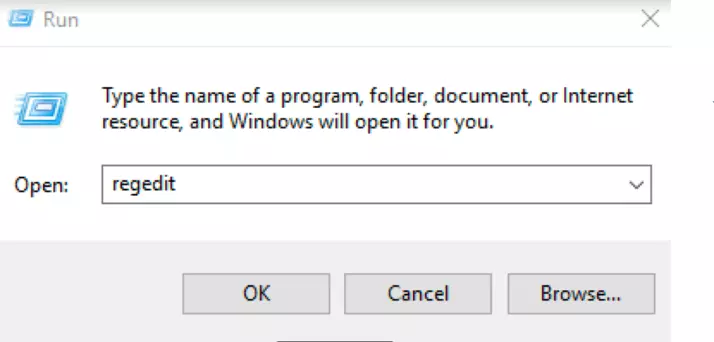
2. Vaya a la carpeta: HKLM\Software\Microsoft\Windows NT\CurrentVersion
A continuación, modifica las 2 teclas siguientes borrando la letra N :
– EdiciónID
– NombreDelProducto
3. Descargue el software Windows Media Creation Tool: https://go.microsoft.com/fwlink/?LinkId=691209
A continuación, ejecute la instalación.
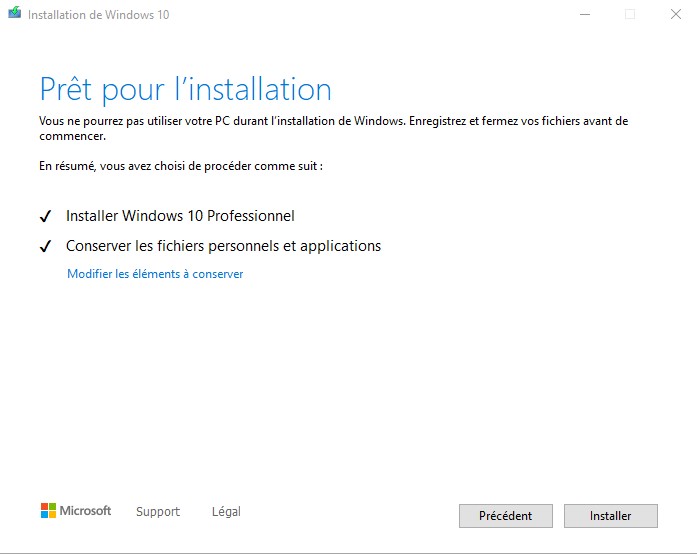
Ahora se encuentra en la versión no N de Windows 10.